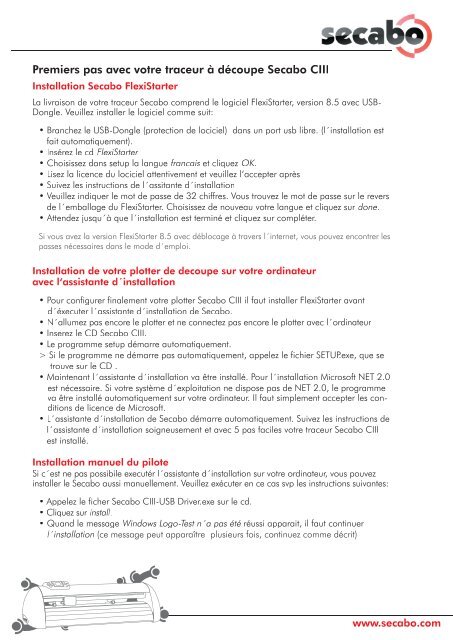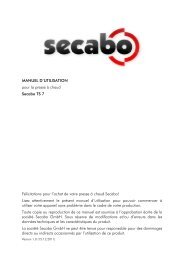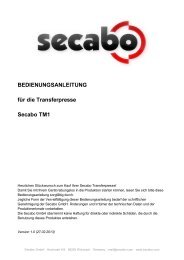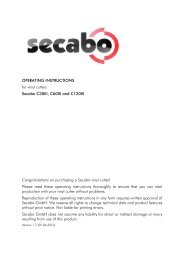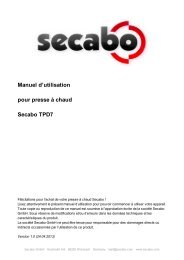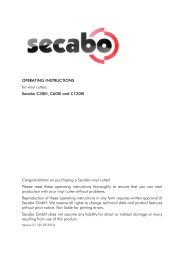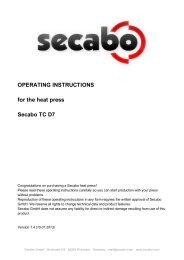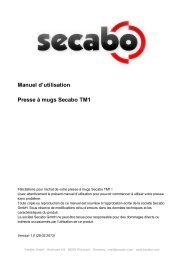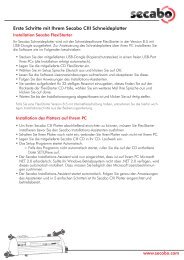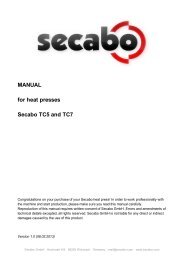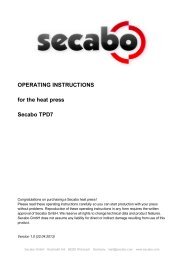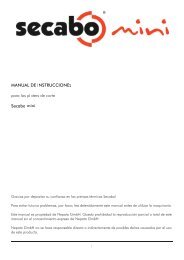Premiers pas avec votre traceur à découpe Secabo CIII
Premiers pas avec votre traceur à découpe Secabo CIII
Premiers pas avec votre traceur à découpe Secabo CIII
You also want an ePaper? Increase the reach of your titles
YUMPU automatically turns print PDFs into web optimized ePapers that Google loves.
<strong>Premiers</strong> <strong>pas</strong> <strong>avec</strong> <strong>votre</strong> <strong>traceur</strong> à découpe <strong>Secabo</strong> <strong>CIII</strong><br />
Installation <strong>Secabo</strong> FlexiStarter<br />
La livraison de <strong>votre</strong> <strong>traceur</strong> <strong>Secabo</strong> comprend le logiciel FlexiStarter, version 8.5 <strong>avec</strong> USB-<br />
Dongle. Veuillez installer le logiciel comme suit:<br />
• Branchez le USB-Dongle (protection de lociciel) dans un port usb libre. (l´installation est<br />
fait automatiquement).<br />
• Insérez le cd FlexiStarter<br />
• Choisissez dans setup la langue francais<br />
et cliquez OK.<br />
• Lisez la licence du lociciel attentivement et veuillez l‘accepter après<br />
• Suivez les instructions de l´assitante d´installation<br />
• Veuillez indiquer le mot de <strong>pas</strong>se de 32 chiffres. Vous trouvez le mot de <strong>pas</strong>se sur le revers<br />
de l´emballage du FlexiStarter. Choisissez de nouveau <strong>votre</strong> langue et cliquez sur done.<br />
• Attendez jusqu´à que l´installation est terminé et cliquez sur compléter.<br />
Si vous avez la version FlexiStarter 8.5 <strong>avec</strong> déblocage à travers l´internet, vous pouvez encontrer les<br />
<strong>pas</strong>ses nécessaires dans le mode d´emploi.<br />
Installation de <strong>votre</strong> plotter de decoupe sur <strong>votre</strong> ordinateur<br />
<strong>avec</strong> l‘assistante d´installation<br />
• Pour configurer finalement <strong>votre</strong> plotter <strong>Secabo</strong> <strong>CIII</strong> il faut installer FlexiStarter avant<br />
d´éxecuter l´assistante d´installation de <strong>Secabo</strong>.<br />
• N´allumez <strong>pas</strong> encore le plotter et ne connectez <strong>pas</strong> encore le plotter <strong>avec</strong> l´ordinateur<br />
• Inserez le CD <strong>Secabo</strong> <strong>CIII</strong>.<br />
• Le programme setup démarre automatiquement.<br />
> Si le programme ne démarre <strong>pas</strong> automatiquement, appelez le fichier SETUP.exe, que se<br />
trouve sur le CD .<br />
• Maintenant l´assistante d´installation va être installé. Pour l´installation Microsoft NET 2.0<br />
est nécessaire. Si <strong>votre</strong> système d´exploitation ne dispose <strong>pas</strong> de NET 2.0, le programme<br />
va être installé automatiquement sur <strong>votre</strong> ordinateur. Il faut simplement accepter les conditions<br />
de licence de Microsoft.<br />
• L´assistante d´installation de <strong>Secabo</strong> démarre automatiquement. Suivez les instructions de<br />
l´assistante d´installation soigneusement et <strong>avec</strong> 5 <strong>pas</strong> faciles <strong>votre</strong> <strong>traceur</strong> <strong>Secabo</strong> <strong>CIII</strong><br />
est installé.<br />
Installation manuel du pilote<br />
Si c´est ne <strong>pas</strong> possibile executér l´assistante d´installation sur <strong>votre</strong> ordinateur, vous pouvez<br />
installer le <strong>Secabo</strong> aussi manuellement. Veuillez exécuter en ce cas svp les instructions suivantes:<br />
• Appelez le ficher <strong>Secabo</strong> <strong>CIII</strong>-USB Driver.exe sur le cd.<br />
• Cliquez sur install.<br />
• Quand le message Windows Logo-Test n´a <strong>pas</strong> été<br />
réussi apparait, il faut continuer<br />
l´installation (ce message peut apparaître plusieurs fois, continuez comme décrit)<br />
www.secabo.com
• Quand sur l´ecran figure le message driver install success<br />
ou the driver is successfully preinstalled<br />
in advance, vous pouvez connecter <strong>traceur</strong> et ordinateur <strong>avec</strong> le cable USB.<br />
• Windows démarre maintenant automatiquement l´assistant pour le hardware.<br />
• Choisissez non, cette fois non <strong>pas</strong> et continuez.<br />
• Choisissez d´ installer le logiciel automatiquement et confirmez de nouveau <strong>avec</strong> continuer.<br />
>Si apparait le message que le windows logo test n´est <strong>pas</strong> réussi, cliquez sur continuer.<br />
(Ce message peut figurer maintes et maintes fois, continuez comme décrit)<br />
• Pressez terminer.<br />
• Pressez la combination de touches (Windows) (Pause).<br />
Choisissez l´onglet hardware<br />
et cliquez sur le gestionnaire de périphérique.<br />
Contrôlez sous connexion<br />
(COM et LPT) le numéro du port sur lequelle <strong>votre</strong> <strong>traceur</strong> est<br />
installé (par example COM1). Veuillez noter svp le numéro du port.<br />
• Si le port COM choisi est plus haute comme COM9, il faut le changer a un port plus baisse<br />
(COM1-COM9).<br />
La première découpage<br />
• Démarrez le logiciel FlexiStarter.<br />
• Choisissez dans le menu edition<br />
le point préréglages.<br />
• Cliquez sur l´onglet outils<br />
et défilez jusqu´á découper.<br />
• Marquez dans la liste le pint découper. Enlevez le petit crochet<br />
chez connexion <strong>avec</strong> le produc-<br />
tion manager local <strong>avec</strong> TCP/IP.<br />
Cliquez sur<br />
OK.<br />
• Créez une écriture ou un graphique et cliquez sur découper ou sur le symbol .<br />
• La fênetre choisir le production manager<br />
s´ouvre, sélectionnez ici sur cet ordinateur<br />
(local)<br />
et confirmez <strong>avec</strong> OK.<br />
• Attendez que le production manager<br />
s´ouvre.<br />
• Choisissez <strong>Secabo</strong><br />
et <strong>votre</strong> modèle C30III, C60III ou C120III.<br />
• Dans la fenêtre „Comment est <strong>votre</strong> <strong>Secabo</strong> connecté <strong>avec</strong> l´ordinateur“<br />
il faut choisir<br />
le port COM que vous avez noté (cf installation pilote USB)<br />
Si le port COM n´est <strong>pas</strong> au choix il faut démarrer l´ordinateur de nouveau.<br />
• La fenêtre découper<br />
s´ouvre, cliquez sur propriétés.<br />
• La fenêtre job/par défaut<br />
s´ouvre.<br />
• Choissisez le 3. onglet .<br />
• Activez l´offset (décalage)<br />
<strong>avec</strong> une valeur entre<br />
0,020 et 0,033.<br />
La valeur exacte est toujours dépéndent du couteau.<br />
• Confirmez <strong>avec</strong> OK<br />
et pressez envoyer dans la fenêtre découper.<br />
• La découpage démarre!<br />
www.secabo.com
Dépannage<br />
Le <strong>traceur</strong> termine la découpage <strong>avec</strong> pause dans l´écran et ne réagit plus.<br />
Il faut démarrer le <strong>traceur</strong> de nouveau pour résoudre le problème.<br />
Causes possibles:<br />
> La découpage à été envoyé dans un format erroné (trop grand).<br />
Les découpages sont toujours trop grand<br />
Causes possibles:<br />
> La resolution (<strong>pas</strong> en mm) est déreglé . La valeur correct est 40.000 <strong>pas</strong>/mm.<br />
> La taille de la découpage est plus de 100%.<br />
Un fichier importé (EPS) est decoupé plusieurs fois sur la même position<br />
Causes possibles:<br />
> Le fichier est défectueux et il faut le contrôler.<br />
Lignes droites sont découpées dentées<br />
Causes possibles:<br />
> L´ajustage du couteau et la pression sont erronnées et il faut les contrôler.<br />
www.secabo.com
Utilisation de la machine<br />
Dans le diagramme suivant vous pouvez voir le guidage par menu du <strong>traceur</strong> <strong>Secabo</strong> <strong>CIII</strong>.<br />
Des explications il y a sur les pages suivantes.<br />
Etat de répos du <strong>traceur</strong><br />
Allumez l´appareil<br />
s ajuster:<br />
f ajuster:<br />
appuyer<br />
x ajuster:<br />
y ajuster:<br />
appuyer<br />
appuyer<br />
ajuster la<br />
valeur baude<br />
appuyer<br />
appuyer<br />
Idle speed ajuster:<br />
appuyer<br />
appuyer<br />
Xc ajuster:<br />
Yc ajuster:<br />
appuyer<br />
appuyer<br />
Rémettre à,<br />
réglages d‘origine<br />
appuyer<br />
Durant la découpage de l´appareil<br />
adapter sadapter s:<br />
appuyer<br />
adapter f:<br />
www.secabo.com
Mode online et mode offline<br />
Après la mise en marche de l´appareil il y a pour trois secondes un texte<br />
de salutation sur l´ecran <strong>avec</strong> <strong>votre</strong> logiciel résident actuelle, un reset est<br />
fait et la machine va à l état online. Avec le bouton sur le panneau de<br />
commande on peut changer l´etat online et offline. Durant la decoupage le<br />
<strong>traceur</strong> doit être toujours en etat online. En etat online vous pouvez changer<br />
la pression et vitesse. Pour changer les ajustages fondamentales et le<br />
point neutre le <strong>traceur</strong> doit être en etat offline.<br />
Ajuster vitesse et pression<br />
En mode online vous pouvez changer les ajustages suivantes:<br />
Augmenter vitesse<br />
Réduire vitesse<br />
Augmenter pression<br />
Réduire pression<br />
Pour changer la vitesse ou la pression durant la découpage il faut presser<br />
d´abord le bouton .<br />
Indiquer le point neutre<br />
En mode offline on peut bouger la tête du couteau <strong>avec</strong> les touches<br />
fléchées à droite, à gauche bien que la feuille en avant et en<br />
arrière<br />
Dans l´ecran les coordonnées X e Y sont visibles. Pour mettre le point de<br />
départ correctement, bouger la tête du couteau et la feuille de maniére que<br />
le couteau se trouve dans le coin antérieur à droite de la feuille. Appuyez<br />
allors le bouton pour confimer le point neutre.<br />
Pause<br />
Pour interrompre la découpage, appuyer le bouton<br />
de nouveau continue la découpage.<br />
. Appuyer le bouton<br />
www.secabo.com
Ajustages générales de l´appareil<br />
Ajuster le baudrate<br />
Avec les touches fléchées vous pouvez ajuster le baud rate désiré<br />
de <strong>votre</strong> <strong>traceur</strong>. Le baud rate doit correspondre ave la valeur ajusté dans<br />
l´ordinateur. S‘ést recommendable travailler <strong>avec</strong> une baudrate de 38400.<br />
Ajuster idle speed<br />
Ici vous pouvez ajuster la vitesse de procédé <strong>avec</strong> couteau élévé<br />
<strong>avec</strong><br />
Etalonnage des axes<br />
Ce mode fait possible de etalonner les axes de <strong>votre</strong> <strong>traceur</strong>.<br />
C´est seulment nécessaire, si les découpages ne sont <strong>pas</strong> de dimensions prescrites.<br />
Remise à zéro<br />
Ici vous pouvez remettre le <strong>traceur</strong> á les réglages d´origine <strong>avec</strong> le bouton - .<br />
www.secabo.com